Docker es un paquete de software cada vez más popular que crea un contenedor para el desarrollo de aplicaciones.
Desarrollar en Docker acelera las aplicaciones, ya que comparte el kernel y otros recursos, en lugar de requerir recursos de servidor dedicados.
Hay dos versiones de Docker:Docker CE (Community Edition) y Docker EE (Enterprise Edition). Si tiene un proyecto a pequeña escala o simplemente está aprendiendo, querrá usar Docker CE.
En este tutorial, aprenda cómo instalar Docker en Ubuntu 18.04 .
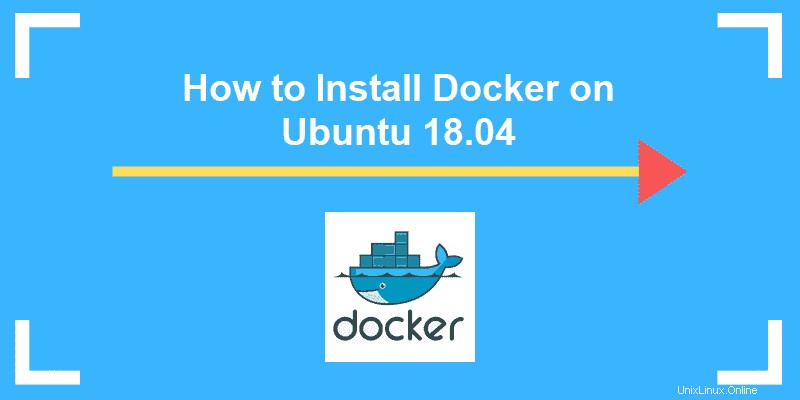
Requisitos previos
- Sistema operativo Ubuntu 18.04 de 64 bits
- Una cuenta de usuario con sudo privilegios
- Línea de comando/terminal (CTRL-ALT-T o menú Aplicaciones> Accesorios> Terminal )
- Repositorios de software Docker (opcional)
Opción 1:instalar Docker en Ubuntu usando repositorios predeterminados
Paso 1:Actualizar repositorios de software
Es una buena idea actualizar la base de datos local de software para asegurarse de tener acceso a las últimas revisiones.
Abra una ventana de terminal y escriba:
sudo apt-get updatePermita que la operación se complete.
Paso 2:Desinstalar versiones antiguas de Docker
A continuación, se recomienda desinstalar cualquier software antiguo de Docker antes de continuar.
Usa el comando:
sudo apt-get remove docker docker-engine docker.ioPaso 3:Instale Docker en Ubuntu 18.04
Para instalar Docker en Ubuntu, en la ventana del terminal ingrese el comando:
sudo apt install docker.ioPaso 4:iniciar y automatizar Docker
El servicio Docker debe configurarse para ejecutarse al inicio. Para hacerlo, escriba cada comando seguido de enter:
sudo systemctl start dockersudo systemctl enable docker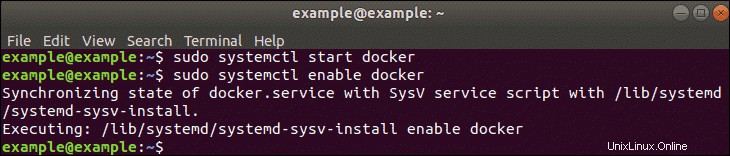
Paso 5 (opcional):comprobar la versión de Docker
Para verificar el número de versión de Docker instalado, ingrese:
docker --version
Opción 2:instalar Docker desde el repositorio oficial
Paso 1:Actualizar la base de datos local
Actualice la base de datos local con el comando:
sudo apt-get updatePaso 2:Descargar dependencias
Deberá ejecutar estos comandos para permitir que su sistema operativo acceda a los repositorios de Docker a través de HTTPS.
En la ventana de terminal, escriba:
sudo apt-get install apt-transport-https ca-certificates curl software-properties-commonPara aclarar, aquí hay un breve desglose de cada comando:
- apt-transporte-https :permite que el administrador de paquetes transfiera archivos y datos a través de https
- certificados CA :permite que el sistema (y el navegador web) verifique los certificados de seguridad
- rizo :Esta es una herramienta para transferir datos
- software-propiedades-comunes :agrega scripts para administrar el software
Paso 3:Agrega la clave GPG de Docker
La clave GPG es una función de seguridad.
Para asegurarse de que el software que está instalando es auténtico, ingrese:
curl -fsSL https://download.docker.com/linux/ubuntu/gpg | sudo apt-key add -
Paso 4:Instale el repositorio de Docker
Para instalar el repositorio de Docker, ingrese el comando:
sudo add-apt-repository "deb [arch=amd64] https://download.docker.com/linux/ubuntu $(lsb_release -cs) stable"
El comando <strong>$(lsb_release -cs</strong>) escanea y devuelve el nombre en clave de su instalación de Ubuntu, en este caso, Bionic. Además, el elemento final del comando <strong>stable</strong> es el tipo de versión de Docker.
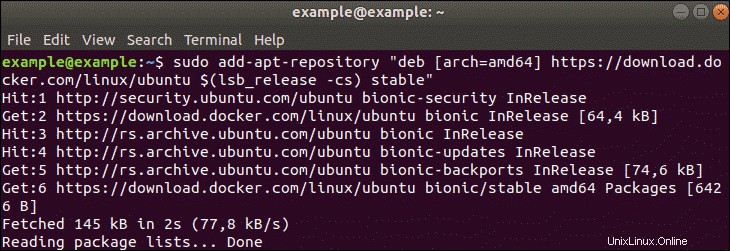
Se prueba una versión estable y se confirma que funciona, pero las actualizaciones se publican con menos frecuencia. Puede sustituir borde si desea actualizaciones más frecuentes, a costa de una posible inestabilidad. Hay otros repositorios, pero son más riesgosos; se puede encontrar más información en la página web de Docker. Paso 5:Actualizar repositorios
Actualice los repositorios que acaba de agregar:
sudo apt-get updatePaso 6:Instale la última versión de Docker
Para instalar la última versión de docker:
sudo apt-get install docker-cePaso 7 (opcional):instale una versión específica de Docker
Enumere las versiones disponibles de Docker ingresando lo siguiente en una ventana de terminal:
apt-cache madison docker-ce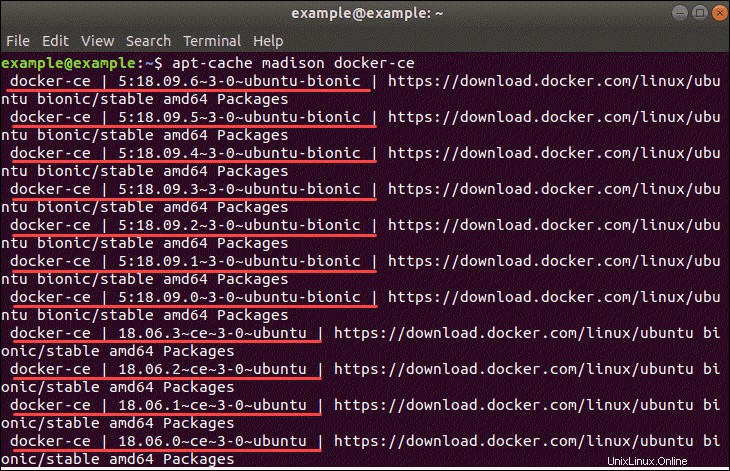
El sistema debería devolver una lista de versiones disponibles como en la imagen de arriba.
En este punto, escriba el comando:
sudo apt-get install docker-ce=[version]
Sin embargo, sustituya [version] para la versión que desea instalar (extraído de la lista que acaba de generar).
Por ejemplo:

Opción 3:instalar Docker desde un paquete .deb
También puede instalar Docker manualmente descargando el archivo .deb de Docker.
1. Primero, vaya a la página de descarga de Docker.
2. A continuación, haga clic en el grupo enlace, luego estable, luego amd64. Esta es la ubicación de las versiones estables de Docker para Ubuntu 18.04.
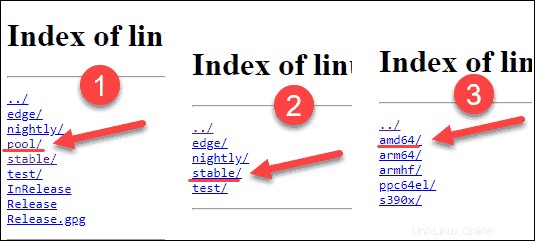
3. Haga clic en el motor Docker que desea instalar y en .deb el paquete se descarga automáticamente. Tome nota de la ruta donde lo guardó.
4. Para instalar Docker, ejecute el siguiente comando (utilizando la ruta del paquete Docker descargado):
sudo dpkg -i /path/to/docker.package.debPermita que se ejecute el instalador.
Opción 4:instalar Docker desde un script de conveniencia
Para instalar Edge o probar versiones de Docker, puede usar scripts de conveniencia.
Este método no debe usarse en entornos de producción o si ya tiene otra versión de Docker instalada en su sistema.
Asegúrese de inspeccionar los scripts antes de descargarlos y ejecutarlos en su sistema.
Instalar Docker Engine – Comunidad
Para instalar el último motor de Docker, use el script get.docker.com ejecutando el comando:
curl -fsSL https://get.docker.com -o get-docker.shEjecute el script para iniciar la instalación:
sh get-docker.shEl servicio Docker se iniciará automáticamente.
Instalar la versión de prueba de Docker
Para instalar la última versión de prueba de Docker, use el script test.docker.com:
curl -fsSL https://test.docker.com -o test-docker.shInicie la instalación ejecutando el comando:
sh test-docker.sh